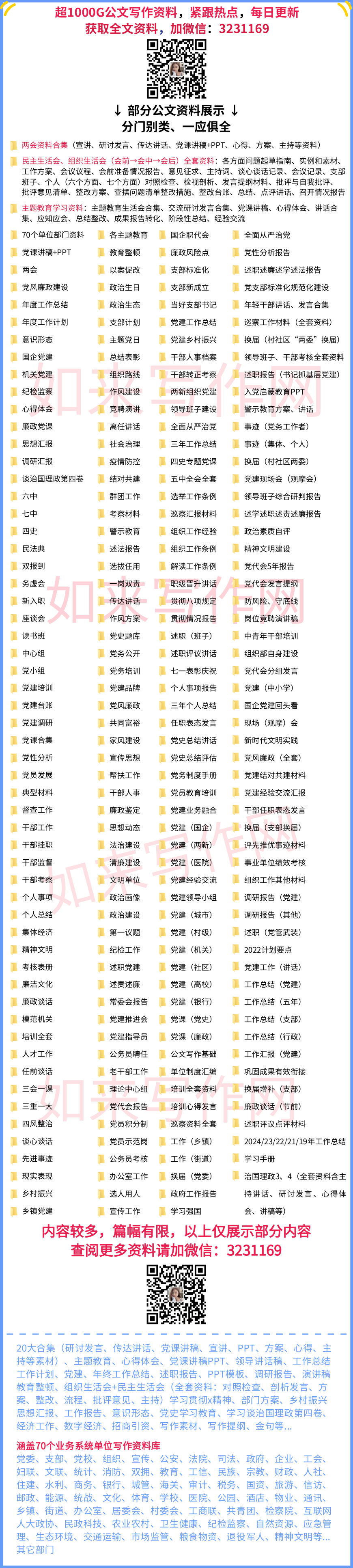简介
为了保持本机Windows系统的稳定性,我们将在虚拟机中安装Linux系统环境,以便于游戏的移植、备份和升级。这个版本是单机3.35 WLK末期版本(无AI),经过了一段时间的测试,功能修复基本完善,适用于编程学习和单机/局域网娱乐。如果需要联网娱乐,可以使用花生壳提供的免费域名进行端口映射。为了避免在源码安装过程中出现错误,我们在环境准备中提到的软件工具版本号不能随意更改,否则可能会导致未知的编译错误。
环境准备
请按照以下步骤下载和安装Oracle虚拟机:
1. 打开您的网络浏览器,并访问以下网址:https://download.virtualbox.org/virtualbox/7.0.10/VirtualBox-7.0.10-158379-Win.exe
2. 在页面中,您将看到一个下载链接,点击该链接以开始下载VirtualBox安装程序。
3. 一旦下载完成,找到您的下载文件夹,并双击运行下载的安装程序。
4. 在安装程序运行时,您可能会看到一些系统提示和安装选项。请按照屏幕上的指示进行操作,并根据您的个人偏好进行设置。
5. 安装程序将会自动完成安装过程,并在安装完成后启动Oracle虚拟机。
现在,您已经成功下载和安装了Oracle虚拟机。您可以开始使用它来创建和管理虚拟机实例了。
请前往以下链接下载并安装Ubuntu 22.04 LTS版本:http://releases.ubuntu.com/22.04/ubuntu-22.04.3-live-server-amd64.iso
请点击以下链接下载并安装Navicat Mysql数据库管理工具:https://download.navicat.com.cn/download/navicat162_premium_cs_x64.exe
欢迎下载程序源码:https://gitee.com/tanyjan/azerothcore-wotlk。这是一个个人代码仓库,我在其中修复了DK天赋点数错误的bug。由于个人精力有限,修复bug的速度可能会比较慢。如果您有任何疑问,可以私信我进行沟通。同时,如果有对编程感兴趣的人员,也欢迎加入项目,共同进步。
请点击以下链接下载335版本客户端:https://pan.baidu.com/s/1bsBM9-sEB4RJxPrHAxGguw
提取码:qqrw
头条将陆续发布更新,包括其他bug修复、版本架设以及GM详细教程。
开始安装
1. 安装依赖工具包
To update and upgrade your system, install necessary packages and libraries, and set up a MariaDB server and client, you can run the following commands:
“`
sudo apt update && sudo apt upgrade -y
sudo apt install git cmake make gcc g++ clang libssl-dev libbz2-dev libreadline-dev libncurses-dev libboost-all-dev mariadb-server mariadb-client libmariadb-dev libmariadb-dev-compat
“`
These commands will update the package lists, upgrade the installed packages, and then install the required dependencies for Git, CMake, Make, GCC, G++, Clang, OpenSSL, Bzip2, Readline, NCurses, Boost, MariaDB server and client, as well as the development libraries for MariaDB.
进行源码编译时,可以通过指定安装目录来确定编译后的程序安装的位置。这样可以方便地将程序安装到指定的目录中,而不是默认的安装路径。
编译源码时,可以使用以下步骤来指定安装目录:
1. 打开命令行终端或者使用开发环境的命令行工具。
2. 进入源码所在的目录,使用 `cd` 命令切换到源码目录。
3. 运行 `configure` 命令来配置编译选项,同时指定 `–prefix` 参数来指定安装目录。例如:`./configure –prefix=/path/to/installation/directory`。
4. 运行 `make` 命令来编译源码。
5. 运行 `make install` 命令来安装编译后的程序到指定的安装目录。
在执行完以上步骤后,编译后的程序将会被安装到指定的安装目录中。这样,你就可以在指定的目录中找到并使用编译后的程序了。
重新创作:
使用以下命令进行CMake配置,并指定安装路径为/opt/azeroth-server/,C编译器为/usr/bin/clang,C++编译器为/usr/bin/clang++,启用警告信息,构建所有工具,静态编译脚本和模块:
“`
cmake ../ -DCMAKE_INSTALL_PREFIX=/opt/azeroth-server/ -DCMAKE_C_COMPILER=/usr/bin/clang -DCMAKE_CXX_COMPILER=/usr/bin/clang++ -DWITH_WARNINGS=1 -DTOOLS_BUILD=all -DSCRIPTS=static -DMODULES=static
“`
请注意,以上命令将配置CMake,并根据指定的参数进行构建。
编译 make -j ${nproc}
安装 make install
复制地图并修改配置文件是一项耗时较长的任务,可以通过使用编译后的地图提取工具从客户端提取地图文件来完成。
请将data文件夹解压并复制到azeroth-server/data目录下,其中包括Camerals、maps、vmaps等文件。
2) 修改etc/wordserver.conf配置文件: 将DataDir的值修改为./data,将数据库信息修改为acore/acore:3306:数据库。
3) 修改etc/authserver.conf配置文件和数据库信息:将数据库信息修改为acore/acore:3306:数据库名。
4. 更改配置文件以连接到局域网或外网
当您需要将计算机连接到局域网或外网时,您可能需要更改配置文件。这些配置文件包含了计算机与网络之间的通信设置。
首先,您需要找到配置文件的位置。在大多数情况下,配置文件位于操作系统的系统文件夹中。您可以通过在文件资源管理器中导航到以下路径来找到它:C:\Windows\System32\config。
一旦找到配置文件,您可以使用文本编辑器(如记事本)打开它。在打开的配置文件中,您将看到一些参数和值,用于配置计算机的网络连接。
要将计算机连接到局域网,您需要找到一个名为“LAN”的参数。将其值更改为局域网的名称或IP地址。保存更改后,您的计算机将尝试连接到该局域网。
如果您想将计算机连接到外网,您需要找到一个名为“WAN”的参数。将其值更改为外网的名称或IP地址。保存更改后,您的计算机将尝试连接到该外网。
请注意,在更改配置文件之前,请确保您了解正确的局域网或外网名称或IP地址。否则,您的计算机可能无法正确连接到网络。
完成这些步骤后,您可以关闭配置文件并重新启动计算机。计算机将使用新的配置文件连接到局域网或外网。
请记住,在更改配置文件之前,最好备份原始配置文件。这样,如果出现问题,您可以恢复到之前的配置。
1)请在数据库acore_auth的realm_list表中找到address字段,并将其值修改为当前虚拟机的局域网IP地址。如果您开放了外网访问权限,请将address字段值修改为外网IP地址或域名。
在游戏客户端目录下,你可以找到World of Warcraft 3.3.5a.12340 zhCN\Data\zhCN文件夹。在这个文件夹中,你可以找到一个名为realmlist.wtf的配置文件。你需要修改这个文件的内容,将其中的"set realmlist"后面的IP地址改为你自己的IP地址,确保与realm_list表中的address的IP地址一致。
运行服务时,请确保不要删除源码编译目录及文件,因为服务会自动创建数据库并执行数据库更新脚本。
To start the Word Server, please use the following command:
“`
sudo azeroth-server/bin/wordserver
“`
To start the authentication server, use the following command:
“`
sudo azeroth-server/bin/authserver
“`
This command will initiate the authentication server for the Azeroth game server.
如若转载,请注明出处:https://www.xiezuozhinan.com/74577.html